Como limitar o número de entradas de formulário do WordPress
Publicados: 2022-05-31Deseja limitar o número de entradas de formulário em seu site WordPress?
Limitar as entradas do formulário é útil se você estiver realizando um concurso ou evento que tenha um limite no número de participantes, desejar entradas de formulário de uma região específica ou não puder aceitar mais formulários após uma determinada data.
Neste artigo, mostraremos como limitar o número de entradas de formulário do WordPress.
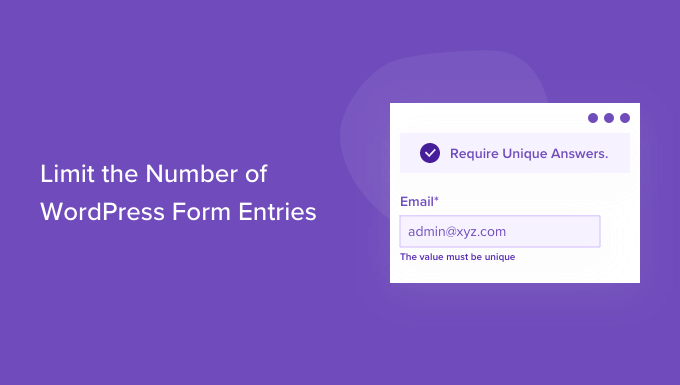
Quando você deve limitar as entradas de formulário do WordPress?
Existem muitas situações em que limitar o número de entradas de formulário em seu site WordPress pode ser benéfico.
Se você precisa criar um formulário de RSVP de evento com vagas limitadas, restringir o formulário de feedback apenas para membros registrados, os formulários do WordPress têm a flexibilidade de limitar as entradas de formulário com base em suas necessidades.
Aqui estão algumas maneiras de restringir as entradas de formulário do WordPress:
- Limite o número total de entradas de formulário permitidas – ótimo para formulários de RSVP ou concursos/brindes.
- Restrinja os envios de formulários por uma data limite – ótimo para formulários de bolsas de estudo, RSVPs de eventos, formulários de solicitação de emprego e muito mais.
- Restrinja as entradas do formulário apenas para usuários logados – ótimo para quem tem sites de associação ou loja online.
- Limite uma entrada de formulário do WordPress por pessoa – realmente útil ao criar um formulário de feedback para garantir que o feedback duplo não seja enviado.
- Limite as entradas de formulários do WordPress por verificação de idade – realmente útil quando você precisa estar em conformidade com as leis locais.
- Restrinja as entradas do formulário do WordPress por localização do usuário ou endereço IP – ótimo para bloquear regiões específicas ou prevenir spam.
Dependendo de suas necessidades, os plug-ins de formulário do WordPress oferecem a flexibilidade de personalizar seus fluxos de trabalho para economizar seu tempo.
Dito isso, vamos ver como você pode limitar as entradas de formulário no WordPress.
Limitando o número de entradas de formulário do WordPress
A melhor maneira de limitar as entradas de formulário é usando WPForms. É o melhor plugin de formulário de contato do WordPress, e mais de 5 milhões de sites o usam para criar formulários mais inteligentes.
O WPForms oferece um complemento do Form Locker que permite gerenciar permissões e controlar quem pode acessar seus formulários. Além disso, permite configurar diferentes tipos de limites de entrada de formulários em seu site.
Nota: você precisará do WPForms Pro porque inclui o complemento Form Locker. Há também uma versão WPForms Lite que você pode experimentar gratuitamente.
Primeiro, você precisará baixar e instalar o plugin WPForms. Se precisar de ajuda, consulte nosso guia sobre como instalar um plugin do WordPress.
Após a ativação, você precisará acessar WPForms » Configurações no painel de administração do WordPress e inserir a chave de licença. Você pode encontrar facilmente a chave na área da sua conta WPForms.
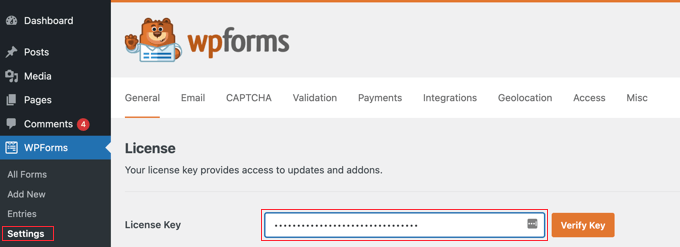
Em seguida, você precisa ativar o complemento Form Locker no WPForms.
Simplesmente vá para WPForms » Addons e navegue até o 'Form Locker Addon.' Em seguida, clique no botão 'Instalar complemento'.
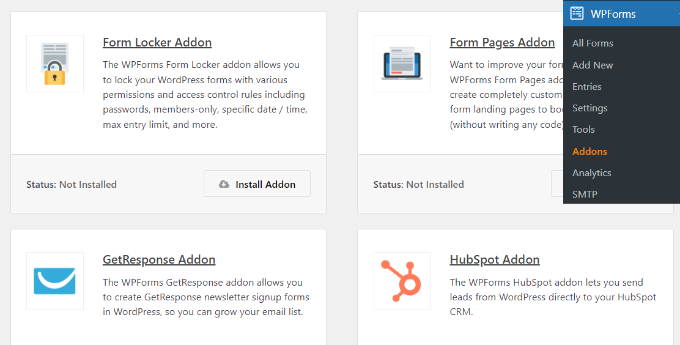
Depois disso, você precisará criar um formulário WordPress.
Basta acessar WPForms » Adicionar novo no painel do WordPress.
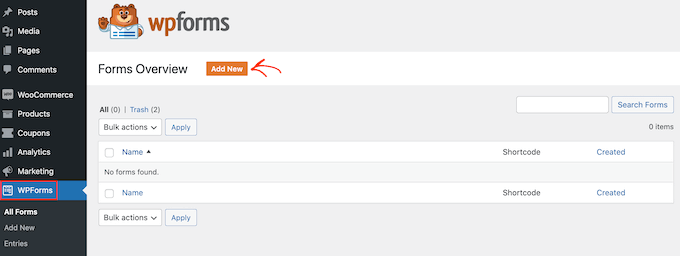
Na próxima tela, você verá o construtor de formulários WPForms. Vá em frente e digite um nome para o seu formulário na parte superior.
Em seguida, você pode selecionar modelos de formulário pré-criados para começar rapidamente ou usar um modelo em branco para começar do zero. Para este tutorial, usaremos o modelo 'Formulário de inscrição no concurso'.
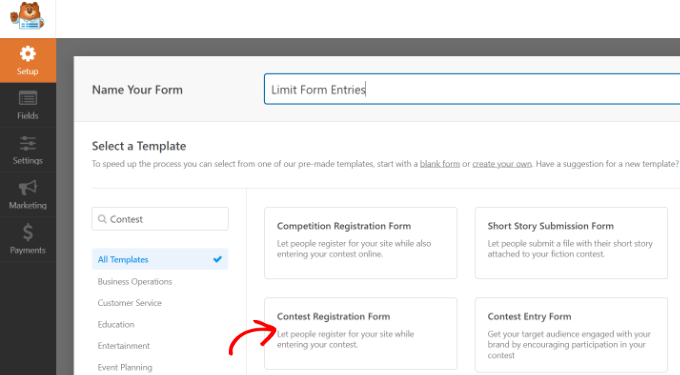
Depois disso, você pode editar seu formulário usando o construtor de formulários de arrastar e soltar.
O modelo de formulário já terá campos de formulário padrão. No entanto, você pode adicionar mais campos simplesmente arrastando-os do menu à esquerda e soltando-os no modelo. Há muitos campos disponíveis, incluindo caixas de seleção, listas suspensas, endereço, número de telefone e muito mais.
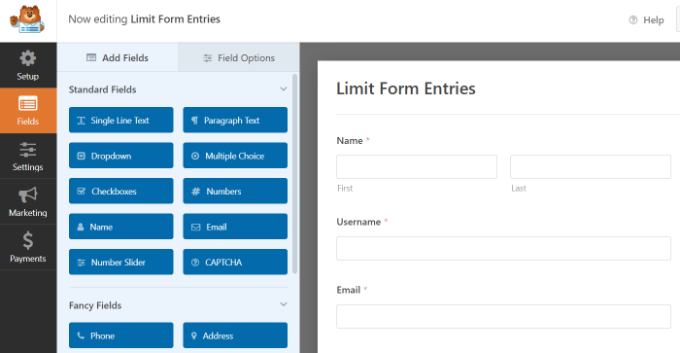
Você pode editar qualquer campo de formulário e configurar limites de entrada de formulário.
Por exemplo, digamos que você não queira que o mesmo usuário envie vários formulários em seu blog WordPress. Para criar esse limite de formulário, basta clicar no campo Email no modelo de formulário.
Depois disso, você pode clicar na guia 'Avançado' no painel do menu à sua esquerda e ativar a opção 'Exigir resposta exclusiva'.
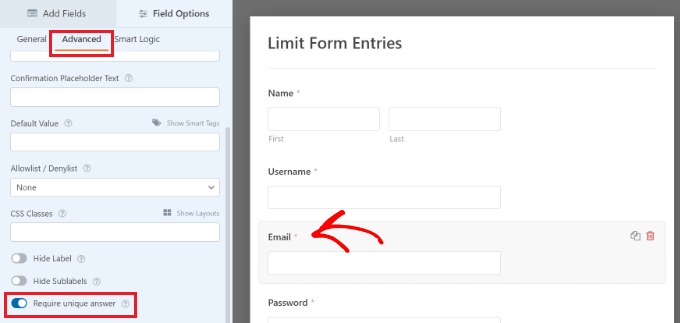
Você pode fazer o mesmo para outros campos de formulário, como nome e nome de usuário. Dessa forma, as pessoas ficarão limitadas a uma entrada e não poderão usar o mesmo e-mail ou nome para enviar um formulário.
Em seguida, vá para a guia 'Configuração' no construtor de formulários e selecione as configurações do 'Form Locker'.
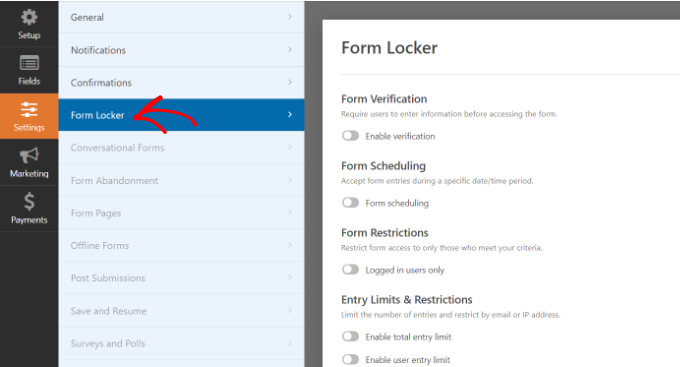
Você verá diferentes configurações no Form Locker que você pode usar para limitar o número de entradas de formulário.
Você pode ativar todas as opções, se desejar. No entanto, recomendamos habilitar 1 ou 2 opções para limitar as entradas do formulário para que não prejudique a experiência do usuário e melhore o engajamento.
Vamos ver cada uma dessas configurações em detalhes.
1. Limite as entradas de formulários do WordPress por meio da verificação
Se você ativar a opção 'Verificação de formulário' nas configurações do Form Locker, verá mais opções aparecerem.

Você pode limitar as entradas de formulário exigindo que os usuários insiram uma senha, e-mail ou idade. Basta clicar no menu suspenso Tipo e selecionar uma opção.
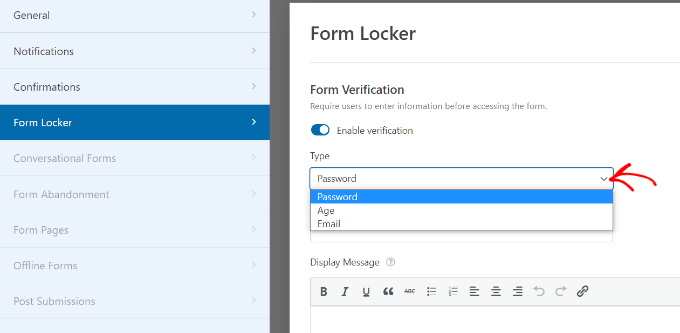
Por exemplo, se você selecionar 'Idade', poderá especificar a idade de um usuário para acessar o formulário.
Você pode definir uma verificação de idade mínima, máxima ou exata para suas entradas de formulário.
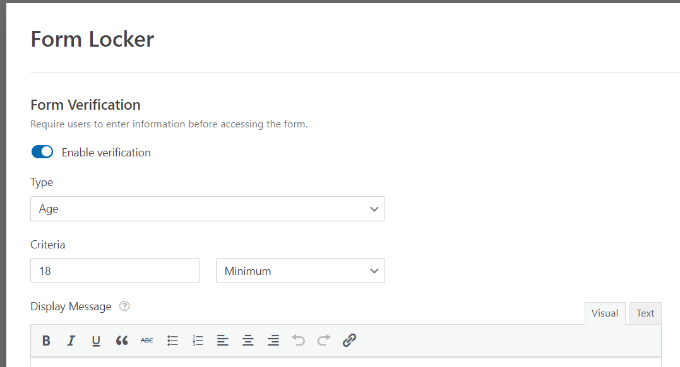
2. Adicione uma hora e data de início e término para entradas de formulário
Em seguida, você pode ativar a opção 'Agendamento de formulário'.
Isso permitirá que você adicione uma hora e uma data de início junto com uma hora e uma data de término para suas entradas de formulário.
É realmente útil se você estiver executando uma campanha sensível ao tempo.
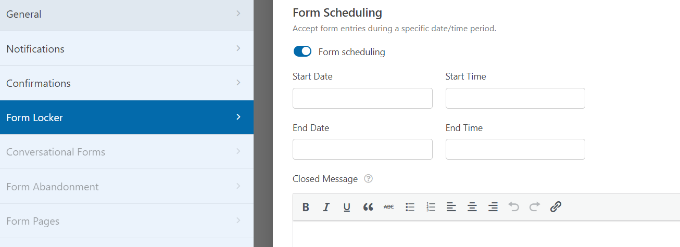
Você também pode adicionar uma Mensagem Fechada que aparecerá quando alguém tentar enviar um formulário após a data e hora de término.
3. Permitir que apenas usuários logados enviem formulários
O WPForms também permite limitar as entradas de formulário apenas a usuários logados.
Basta habilitar a opção 'Somente usuários logados'. Em seguida, adicione uma mensagem que aparecerá para usuários desconectados que tentarem enviar o formulário.
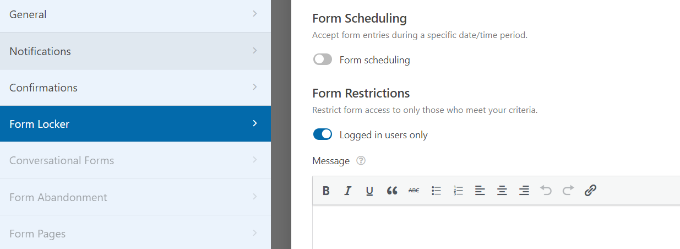
4. Defina os limites e restrições totais de entrada de formulários
Você pode limitar o número total de formulários que podem ser enviados ativando a opção 'Ativar limite total de entrada'.
Por exemplo, digamos que você tenha um formulário de pedido para sua loja online e tenha apenas 1.000 de um item em estoque. Basta digitar o número no campo Limite e adicionar uma mensagem quando o formulário for fechado.
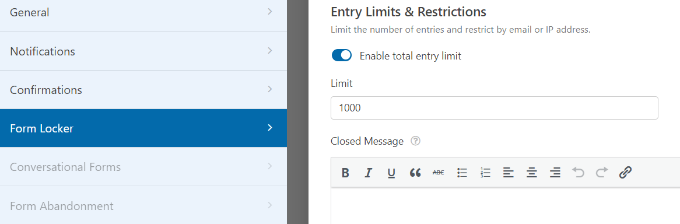
Da mesma forma, você também pode configurar restrições em suas entradas de formulário clicando na opção 'Ativar limite de entrada de usuário'.
O WPForms permite restringir as entradas do formulário com base no endereço IP e no endereço de e-mail. Para configurá-lo, vá em frente e clique na caixa de seleção para as opções 'Restringir por endereço IP' e 'Restringir por endereço de e-mail'.
Em seguida, selecione uma opção no menu suspenso e insira o número de entradas de formulário que deseja limitar.
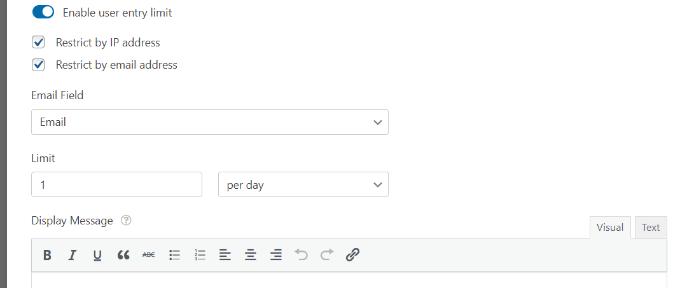
Em nosso exemplo, definimos o limite para 1 por dia. Você pode alterar isso para por semana, mês ou ano.
Depois de ativar as opções que deseja usar para limitar o número de entradas de formulário no WordPress, basta clicar no botão 'Salvar' na parte superior.
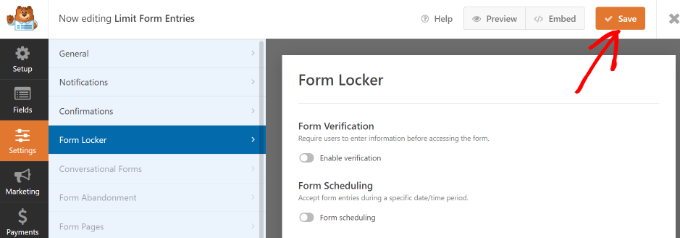
Adicionando seu formulário ao seu site WordPress
Agora que você criou um formulário, a próxima etapa é adicionar o formulário ao seu site WordPress.
A maneira mais fácil de fazer isso é clicar no botão 'Incorporar' no construtor de formulários WPForms. Você também pode adicionar o formulário usando um shortcode ou o bloco WPForms.
Depois de clicar no botão, uma janela pop-up aparecerá solicitando que você selecione uma página existente ou crie uma nova.
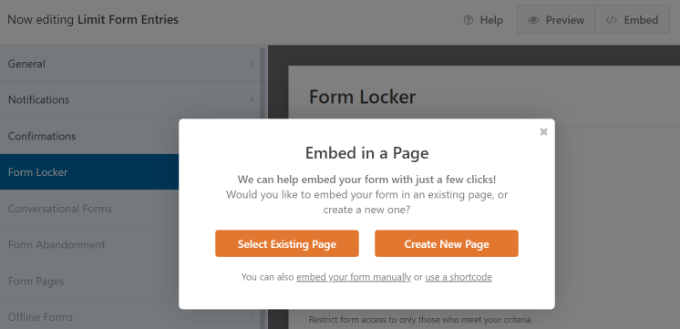
Para este tutorial, clicaremos na opção 'Criar nova página'.
Em seguida, você precisará inserir um nome para sua página e clicar no botão 'Vamos lá!' botão.
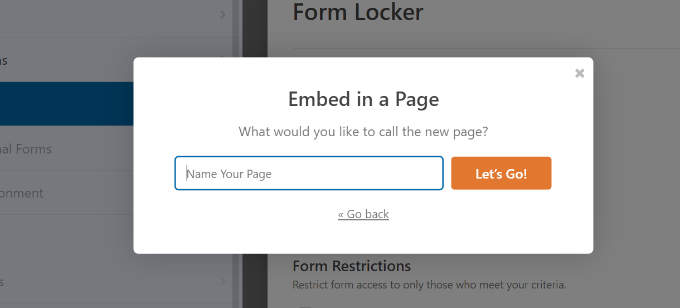
Em seguida, você verá o formulário no editor de conteúdo do WordPress e poderá fazer as alterações finais que desejar em seu formulário.
Depois disso, visualize sua página e publique-a.
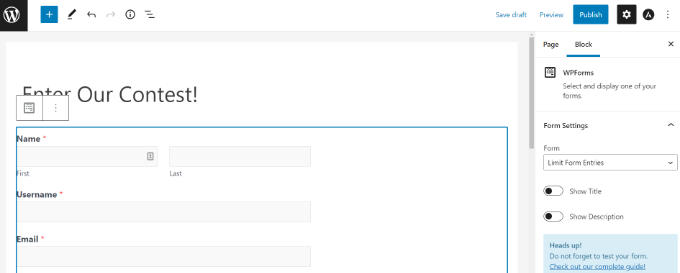
Você também pode testar os limites de entrada de formulários do WordPress que você definiu.
Por exemplo, se você tiver definido uma restrição de idade em seu formulário e alguém não atingir o limite de idade, essa pessoa não poderá enviar o formulário.

Por outro lado, digamos que você obtenha o número total de entradas de formulário necessárias, ou já passou da data e hora de término do preenchimento do formulário.
Em tais situações, um usuário receberá uma mensagem quando visitar a página de destino do formulário.
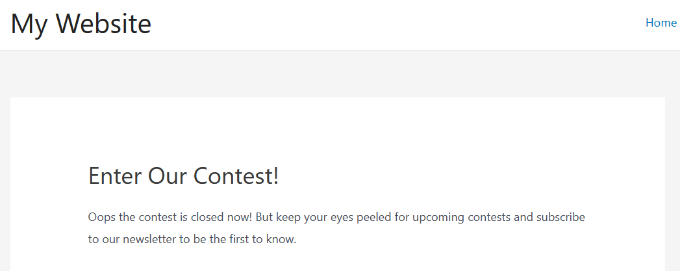
WPForms permite que você tenha controle total sobre seus fluxos de trabalho de formulário. Você pode adicionar lógica condicional, optar por enviar entradas de formulário para vários destinatários ou até conectar seu formulário aos seus serviços favoritos de marketing por e-mail.
Este é o plugin do construtor de formulários que usamos no WPBeginner, e há uma razão pela qual mais de 5 milhões de sites o usam para criar formulários mais inteligentes.
Esperamos que este artigo tenha ajudado você a aprender como limitar o número de entradas de formulário do WordPress. Você também pode ver nosso guia sobre como iniciar seu próprio podcast e nosso guia definitivo de SEO do WordPress para iniciantes.
Se você gostou deste artigo, assine nosso canal do YouTube para tutoriais em vídeo do WordPress. Você também pode nos encontrar no Twitter e no Facebook.
